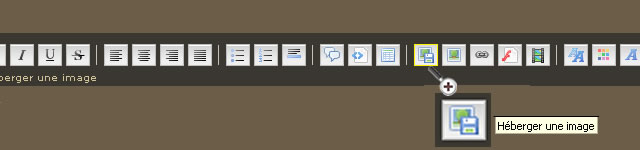Derniers sujets
» BMW F900 XRpar ludo51 Lun 19 Déc - 9:31
» CZ 125 de 1975
par ludo51 Dim 26 Juin - 23:30
» Honda 125 NSR
par ludo51 Mer 8 Juin - 14:38
» Support GPS
par ludo51 Lun 30 Mai - 8:33
» [Vendues] Valises alu Motea neuves
par ludo51 Mar 13 Juil - 14:23
» La petite dernière ....
par ludo51 Jeu 1 Avr - 9:36
» YAS 3 1972
par laurent08 Dim 21 Mar - 11:05
» C'est reparti .....
par laurent08 Dim 21 Mar - 10:45
» c'est quoi cette moto
par ludo51 Sam 20 Fév - 18:16
» Changement de Noireaude
par laurent08 Mar 29 Sep - 23:27
» Amélioration et protection de ma GS
par ludo51 Dim 16 Aoû - 21:12
» La prochaine, la nouvelle, le changement
par ludo51 Mar 30 Juin - 8:36
» Reprise enfin
par cfrançois Sam 13 Juin - 22:28
» Triumph T120
par Richelieu Dim 7 Juin - 22:26
» TY 250 59N
par laurent08 Lun 20 Avr - 18:54
» Suzuki DL 1000 Vstrom
par ludo51 Mar 14 Avr - 20:39
» Batterie soit-disant sans entretien
par ludo51 Sam 11 Avr - 12:55
» Re-bootage
par laurent08 Lun 2 Mar - 21:00
» El Camino !!!
par Thierry Dim 16 Fév - 10:22
» La même que Ludo, version Vintage
par laurent08 Jeu 23 Jan - 20:58
Rechercher
Publier une image sur le forum
2 participants
Page 1 sur 1
 Publier une image sur le forum
Publier une image sur le forum
Le tuto existait sur l'ancien forum, c'est donc juste un copier/coller !
Quelques petites choses à savoir !
Un forum hébergé gratuitement, comme cela doit être le cas pour le nôtre, dispose en général d’un espace réduit de stockage.
Aussi, pour ne pas monopoliser trop d'espace, il est préférable de faire héberger les images que nous publions sur des sites dédiés.
Il en existe plusieurs, mais le forum vous en propose un, avec en plus, un petit outil très ergonomique pour aller stocker vos images et récupérer l’url (adresse internet) qui vous permettra de les publier.
Elle est pas belle la vie ???
Préparation et localisation de l'image.
La première chose à savoir, c’est le nom de l'image que vous souhaitez publier, et son emplacement sur votre pc/mac (ça peut faire sourire, mais ce n’est pas forcément évident pour tout le monde !!).
Allons au plus simple, avec une image stockée sur votre bureau, portant le doux nom de "monimage.jpg" (jpg étant une des extensions dédiées aux fichiers de type "image", comme gif, bmp, png, etc...).
Dépôt de votre image chez l'hébergeur
Une fois votre post rédigé, cliquer sur l'icône "héberger une image" de la barre d'outils, au dessus de votre post.
Une "boite de dialogue" s'affiche
Cliquer sur "parcourir". Votre explorateur de dossiers s'affiche.
"promenez" vous dans l'arborescence de vos répertoires pour retrouver votre image (d'où l'importance, de se souvenir de son emplacement !!). Dans notre exemple, nous irons sur le bureau.
Clic gauche sur monimage.jpg + ouvrir (ou double clic sur monimage.jpg)
Retour à la boite de dialogue de l'hébergeur :
1 : dans le champ "fichier" vous voyez s'afficher le "chemin" de votre image (son emplacement)
2 : dans le champ "redimensionner l'image", l'outil vous propose de la redimensionner si vous ne l'avez pas fait avant (une image trop grosse déforme l'affichage des posts... ou se trouve rognée automatiquement à l'affichage). Le format idéal est 640 px.
Puis Clic sur Envoyer
Votre image est arrivée chez l'hébergeur... rapide non !!!!
Récupération de l'url de l'image.
L'hébergeur vous propose alors plusieurs "url" (adresse internet) à copier/coller dans votre post, pour afficher l'image.
Vous pouvez choisir d'insérer une miniature, le lecteur aura simplement alors à cliquer sur la miniature pour accéder à l'image grandeur nature sur le site de l'hébergeur >> clic sur le bouton copier à droite du champ "Miniature"
Vous pouvez choisir d'insérer votre image grandeur nature, mais en ayant bien pris soin de la redimensionner lors de l'hébergement (640 px de largeur par exemple) >> clic sur le bouton copier à droite du champ "Image"
Vous pouvez aussi décider de ne pas l'afficher d'office, mais de proposer au lecteur de cliquer sur un lien >> clic sur le bouton copier à droite du champ "Adresse de l'image"
A noter : pour l'avoir testé plusieurs fois, j'ai l'impression que le bouton "copier" enregistre l'url dans le presse papier de manière aléatoire... Pour la copier de manière plus sure, mieux vaut donc faire un "clic droit + copier" sur la sélection après avoir actionné le bouton "copier".
Pour la copier de manière plus sure, mieux vaut donc faire un "clic droit + copier" sur la sélection après avoir actionné le bouton "copier".
Insertion de l'image dans votre post.
Il vous reste à venir "coller" l'url copiée, là où vous le souhaitez dans votre post.
et le tour est joué !!!!
A vous !!!!
Quelques petites choses à savoir !
Un forum hébergé gratuitement, comme cela doit être le cas pour le nôtre, dispose en général d’un espace réduit de stockage.
Aussi, pour ne pas monopoliser trop d'espace, il est préférable de faire héberger les images que nous publions sur des sites dédiés.
Il en existe plusieurs, mais le forum vous en propose un, avec en plus, un petit outil très ergonomique pour aller stocker vos images et récupérer l’url (adresse internet) qui vous permettra de les publier.
Elle est pas belle la vie ???
Préparation et localisation de l'image.
La première chose à savoir, c’est le nom de l'image que vous souhaitez publier, et son emplacement sur votre pc/mac (ça peut faire sourire, mais ce n’est pas forcément évident pour tout le monde !!).
Allons au plus simple, avec une image stockée sur votre bureau, portant le doux nom de "monimage.jpg" (jpg étant une des extensions dédiées aux fichiers de type "image", comme gif, bmp, png, etc...).
Dépôt de votre image chez l'hébergeur
Une fois votre post rédigé, cliquer sur l'icône "héberger une image" de la barre d'outils, au dessus de votre post.
Une "boite de dialogue" s'affiche
Cliquer sur "parcourir". Votre explorateur de dossiers s'affiche.
"promenez" vous dans l'arborescence de vos répertoires pour retrouver votre image (d'où l'importance, de se souvenir de son emplacement !!). Dans notre exemple, nous irons sur le bureau.
Clic gauche sur monimage.jpg + ouvrir (ou double clic sur monimage.jpg)
Retour à la boite de dialogue de l'hébergeur :
1 : dans le champ "fichier" vous voyez s'afficher le "chemin" de votre image (son emplacement)
2 : dans le champ "redimensionner l'image", l'outil vous propose de la redimensionner si vous ne l'avez pas fait avant (une image trop grosse déforme l'affichage des posts... ou se trouve rognée automatiquement à l'affichage). Le format idéal est 640 px.
Puis Clic sur Envoyer
Votre image est arrivée chez l'hébergeur... rapide non !!!!
Récupération de l'url de l'image.
L'hébergeur vous propose alors plusieurs "url" (adresse internet) à copier/coller dans votre post, pour afficher l'image.
Vous pouvez choisir d'insérer une miniature, le lecteur aura simplement alors à cliquer sur la miniature pour accéder à l'image grandeur nature sur le site de l'hébergeur >> clic sur le bouton copier à droite du champ "Miniature"
Vous pouvez choisir d'insérer votre image grandeur nature, mais en ayant bien pris soin de la redimensionner lors de l'hébergement (640 px de largeur par exemple) >> clic sur le bouton copier à droite du champ "Image"
Vous pouvez aussi décider de ne pas l'afficher d'office, mais de proposer au lecteur de cliquer sur un lien >> clic sur le bouton copier à droite du champ "Adresse de l'image"
A noter : pour l'avoir testé plusieurs fois, j'ai l'impression que le bouton "copier" enregistre l'url dans le presse papier de manière aléatoire...
Insertion de l'image dans votre post.
Il vous reste à venir "coller" l'url copiée, là où vous le souhaitez dans votre post.
et le tour est joué !!!!
A vous !!!!
 Re: Publier une image sur le forum
Re: Publier une image sur le forum
Super Jo . ben il faut que je m'entraine .............. et la le sport n'est pas ma tasse de thé 
Page 1 sur 1
Permission de ce forum:
Vous ne pouvez pas répondre aux sujets dans ce forum